下記のソフトウェアをインストールし、環境を構築します。インストールの順番は上から行います。この例では2020年バージョン(64bit)を使用しております。ソフトウェア、ドライバのバージョンに関しまして、同じ年度・ビットネスの物で統一してある場合、別の年度のバージョンも使用可能ですが、それぞれのソフトウェアバージョンとハードウェアの互換性をご確認いただく必要があります。
RFmx Waveform Creatorを開き、下記の手順でQAM信号の設定画面を開きます。
ここではサンプルのデフォルト設定値を使用します。
次に上記の設定の変調信号をRF信号発生器から出力します。Instrument > Download & Playを選択するとDownload & Playの操作画面を開く事ができ、ここで使用するハードウェアを選択し、Create & Playを選択するとこちらの例の場合、16QAMの信号が出力されます。
下記は信号の設定例です。
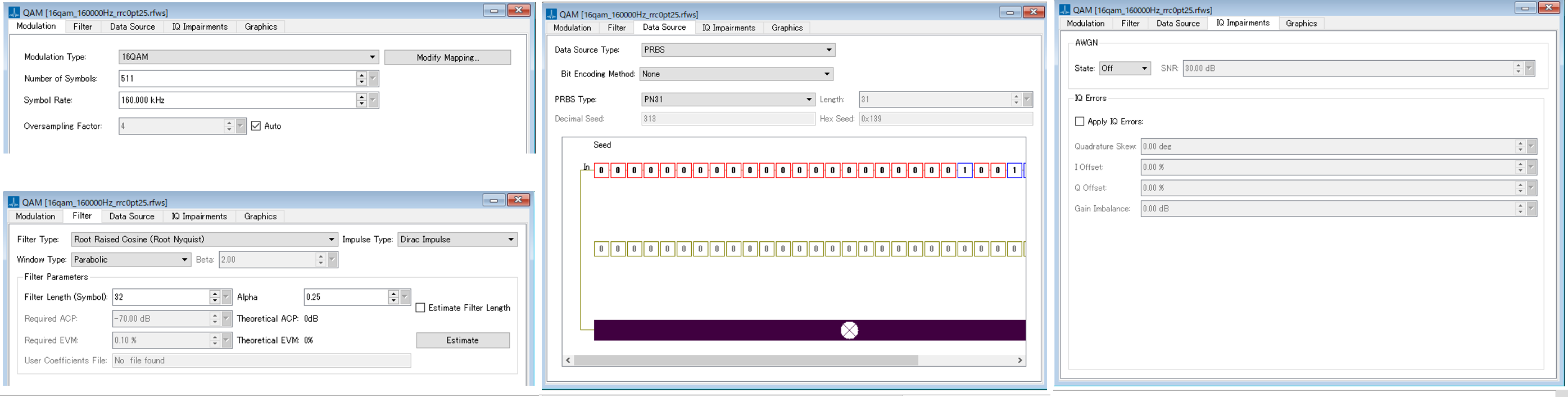
RFmx Waveform Creator(上図)で出力している信号をRFinに入力し、LabVIEWのサンプルVIを使用するとコンスタレーションを確認することができます(下図)。使用しているサンプルVIはNIサンプルファインダのHardware Input and Output > Modular Instruments > NI-RFSA (RF Signal Analyzer) > Modulation Toolkit > MT niRFSA QAM Continuous Demod.viとなります。こちらのサンプルVIにRFmx Waveform Creatorで入力した設定項目が必要となります。
上記手順にてRFmx Waveform Creatorにて設定、出力した変調信号はtdmsファイルとして保存できます。RFmx Waveform CreatorにてSave Waveform File > Current Settingsより、Save Waveform Fileを開き、tdmsファイルとして保存します。
ここで保存したtdmsファイルを使用して変調信号を出力する場合、C:\Program Files\National Instruments\LabVIEW 2020\examples\instr\niRFSGPlaybackのniRFSGPlayback Generate Waveform from File(Single RFSG).viを使用します。